Содержание:
В ассортименте продукции, выпускаемой компанией Xerox, есть и МФУ для малого бизнеса или домашнего использования – линейка Workcentre. Устройство 3119 из этого модельного ряда вышло достаточно давно, но всё ещё актуально в силу соотношения цены и возможностей, а также программной поддержки: драйвера к этому девайсу найти не составляет труда, в особенности для Windows 7 и новее.
Драйвера для Xerox Workcentre 3119
Есть несколько вариантов получения ПО к рассматриваемому МФУ, которые весьма отличаются друг от друга. Тем не менее все они предполагают использование интернета, потому перед началом одной из предлагаемых ниже процедур убедитесь, что компьютер подключён к сети.
Способ 1: Сайт компании-производителя
Программная поддержка устройств со стороны производителя осуществляется в первую очередь через официальный интернет-портал, потому драйвера для Workcentre 3119 легче всего найти именно на сайте Xerox.
- Использование сайта следует начинать с перехода на страницу загрузок девайса. Для этого воспользуйтесь пунктами меню «Поддержка и драйверы» — «Документация и драйверы».
- Затем понадобится перейти на интернациональную версию сайта: раздел с загрузками есть только там. Насчёт языка можно не беспокоиться – страницы большинства устройств локализованы на русский.
- На следующем шаге надо ввести в поисковике наименование модели МФУ, в данном случае Workcentre 3119. Поисковик предложит результат на основе введённой информации, как правило, подходящий – кликните по нему.
- Отображение результатов оформлено непривычно – внизу поисковой строки присутствует блок, в котором появятся разделы страницы найденного устройства. Нам нужен «Drivers & Downloads», кликните по соответствующей ссылке.
- Проверьте, корректно ли определились версия и разрядность операционной системы, а также предпочитаемый язык. Обе позиции можно изменить, воспользовавшись выпадающими списками.
- Далее переходим к непосредственно программному обеспечению. Для большинства версий Windows присутствует универсальный пакет под названием «Windows Drivers and Utilities» — его наименование и представляет собой ссылку для загрузки, потому кликните по нему.
- Загрузка драйверов начнётся только после принятия пользователем лицензионного соглашения – ознакомьтесь с его содержимым и воспользуйтесь кнопкой «Принять».
- Пакет запакован в ZIP-архив, потому по окончании загрузки следует распаковать его с помощью соответствующего приложения.
Читайте также: Бесплатные альтернативы WinRAR
- Переходите в каталог распаковки и запустите файл Setup.
- Инсталлируйте драйвера, выполняя инструкции «Мастера по установке…».
Никаких трудностей процесс инсталляции не представляет – просто следуйте сообщениям, которые появляются на экране.
Способ 2: Сторонние программы для инсталляции драйверов
Можно облегчить процедуру загрузки и установки программного обеспечения – для этого следует воспользоваться приложениями вроде DriverPack Solution, которые представляют собой утилиты автоматического поиска драйверов к распознанному оборудованию.
Урок: Установка драйверов с помощью DriverPack Solution
Кроме указанного выше решения присутствует около десятка других, которые в чём-то уступают, но в чём-то и превосходят ДрайверПак Солюшн. Выбрать подходящее лично вам поможет специальная статья от другого нашего автора.
Подробнее: Программы для установки драйверов
Способ 3: ИД многофункционального принтера
В «Диспетчере устройств» можно обнаружить пункт «ИД оборудования», где обозначено уникальное аппаратное имя девайса. В силу своей уникальности ИД можно задействовать для поиска драйверов к соответствующему устройству. МФУ Xerox Workcentre 3119 принадлежат следующие ID:
LPTENUM\XEROXWORKCENTRE_3119C525
USBPRINT\XEROXWORKCENTRE_3119C525
Мы уже детально разбирали особенности поиска драйверов по аппаратному имени, потому рекомендуем прочитать статью по ссылке ниже.
Подробнее: Ищем драйвера по ИД оборудования
Способ 4: Системные средства Windows
Последний на сегодня способ получения драйверов к рассматриваемому МФУ – задействование упомянутого выше «Диспетчера устройств», в котором присутствует такая возможность.
Процедура чрезвычайно простая: находите в «Диспетчере…» наш МФУ, кликаете по нему ПКМ, и выбираете в контекстном меню «Обновить драйверы». Более подробное описание метода, а также альтернативные способы использования указанного средства находится в следующем материале.
Урок: Обновление драйверов системными средствами
Заключение
Нами были рассмотрены четыре метода загрузки драйверов к устройству Xerox Workcentre 3119. Список не исчерпывается приведёнными способами, но остальные требуют от пользователя либо вмешательства в работу системы, либо наличия специфических навыков.
 lumpics.ru
lumpics.ru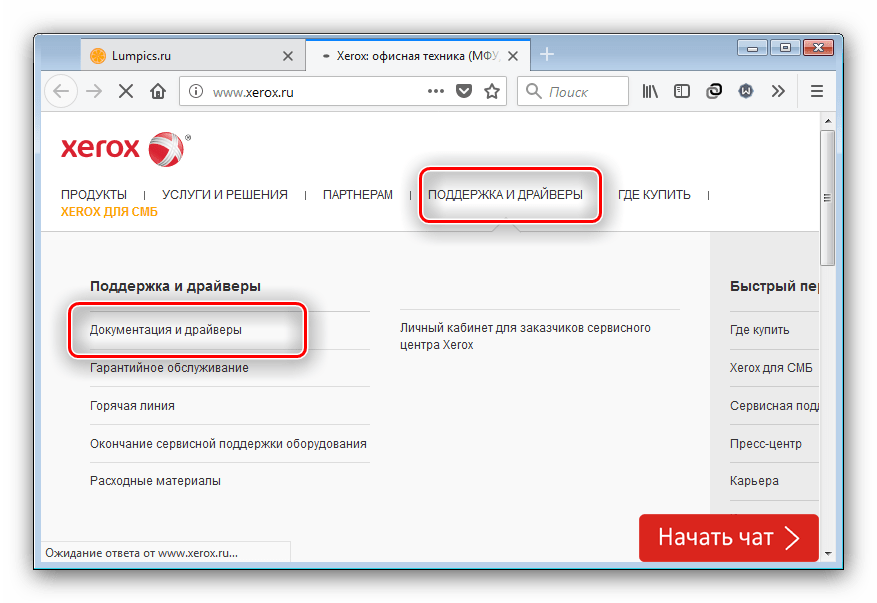
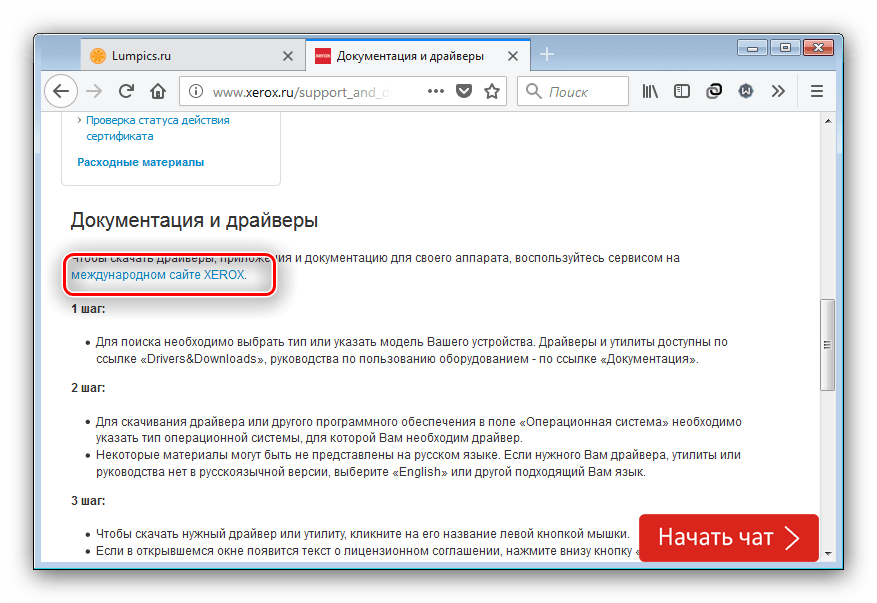
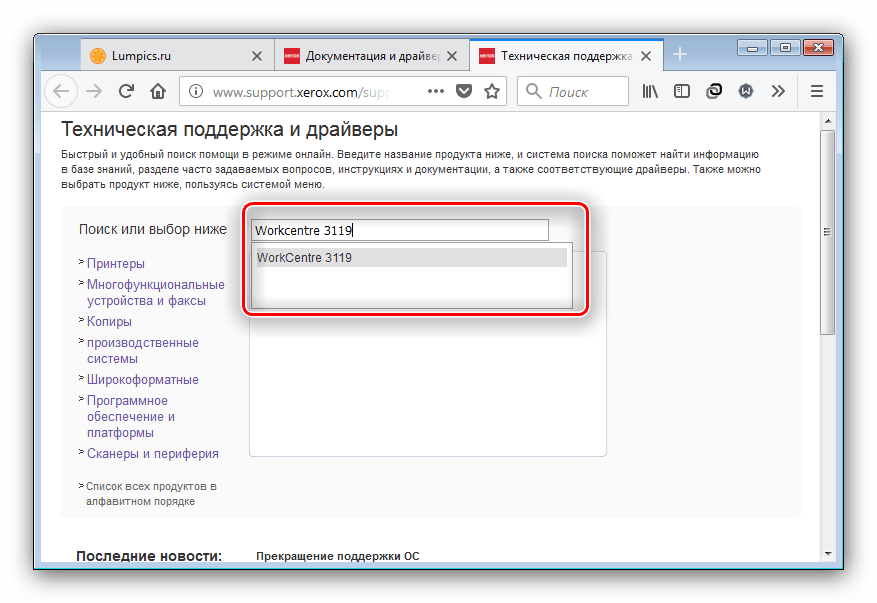
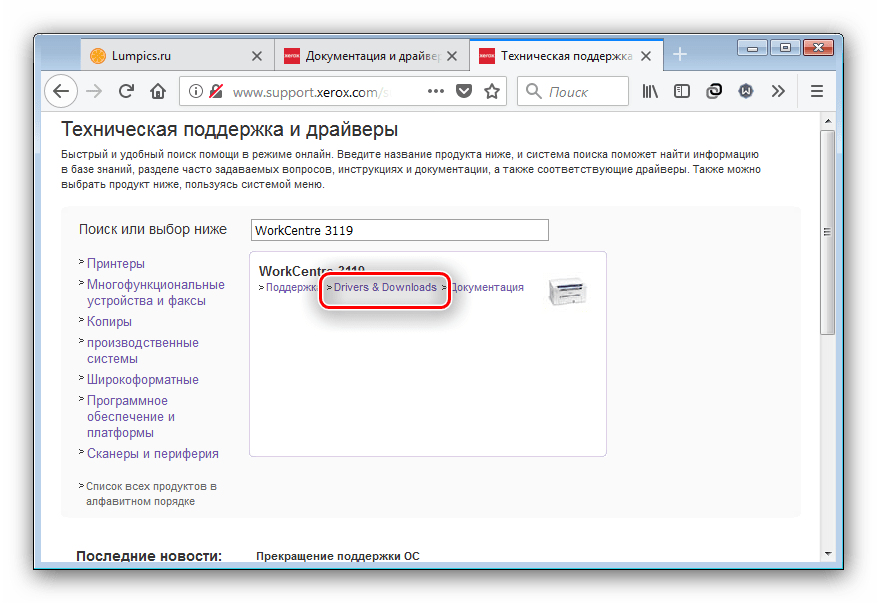
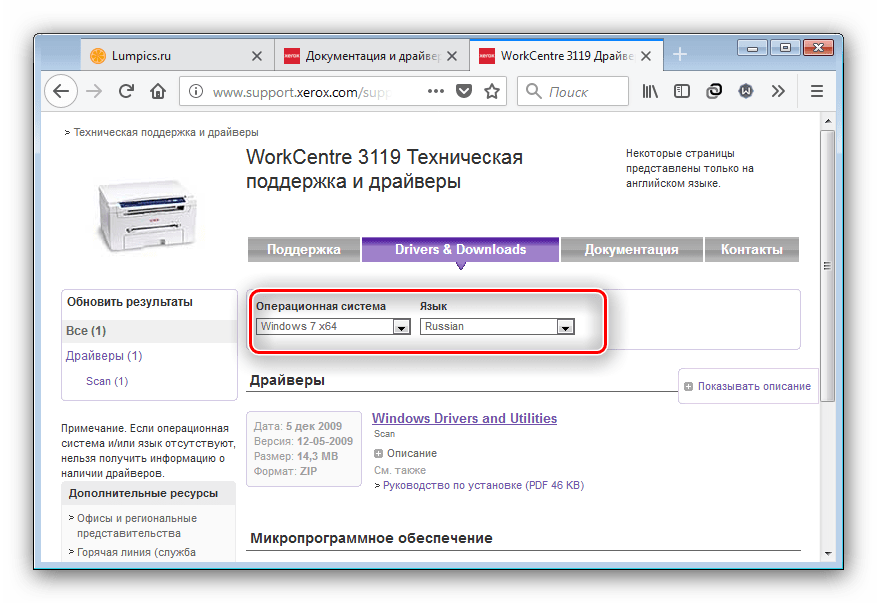
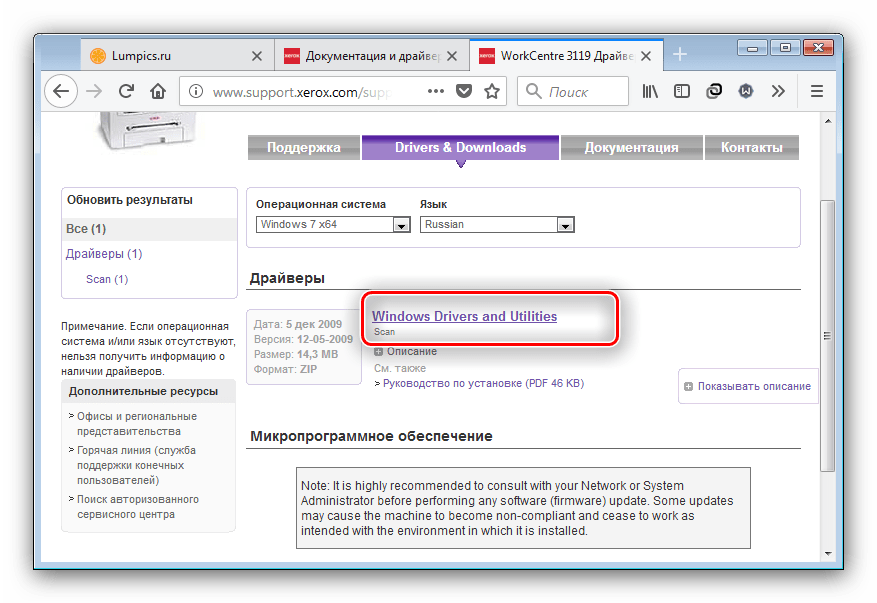
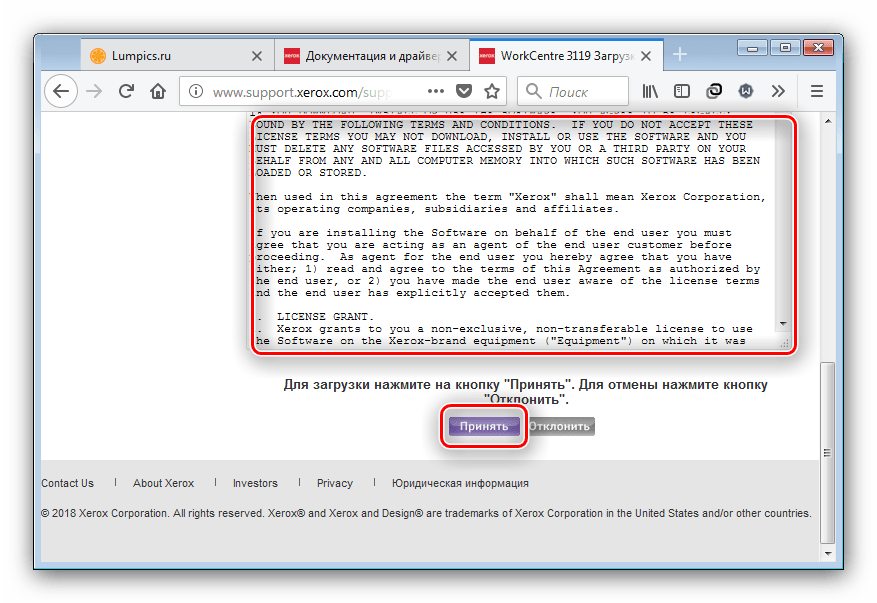
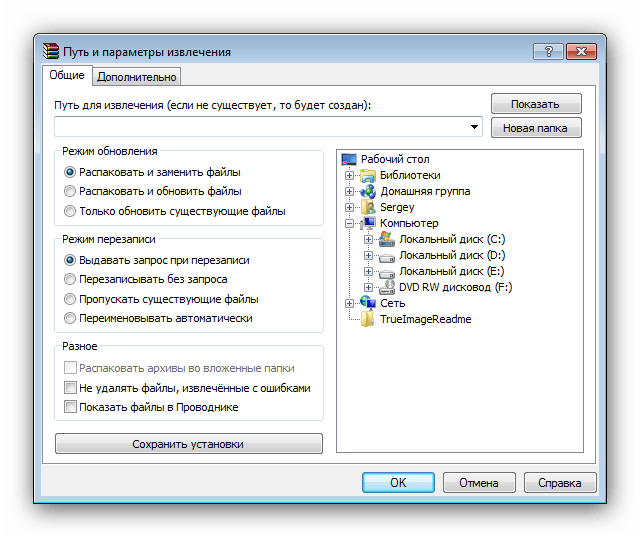
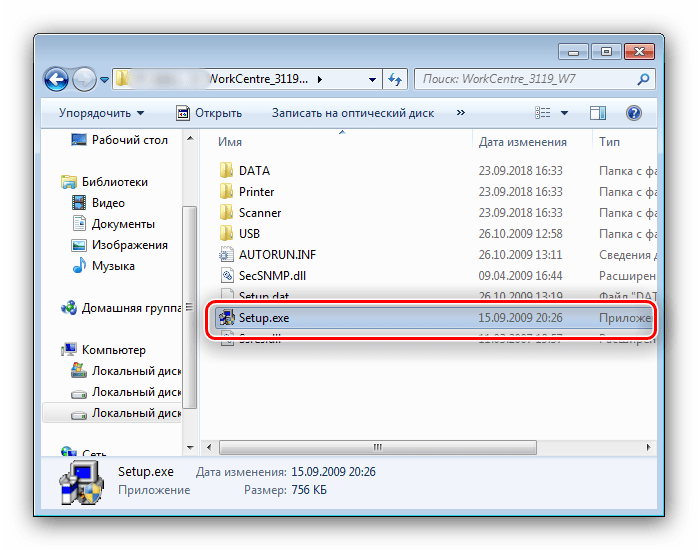
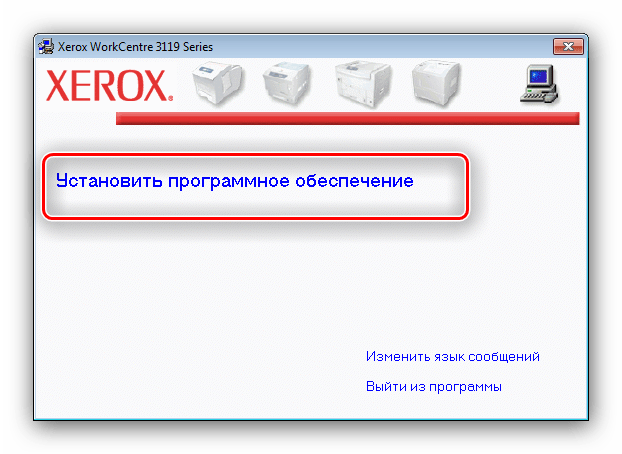
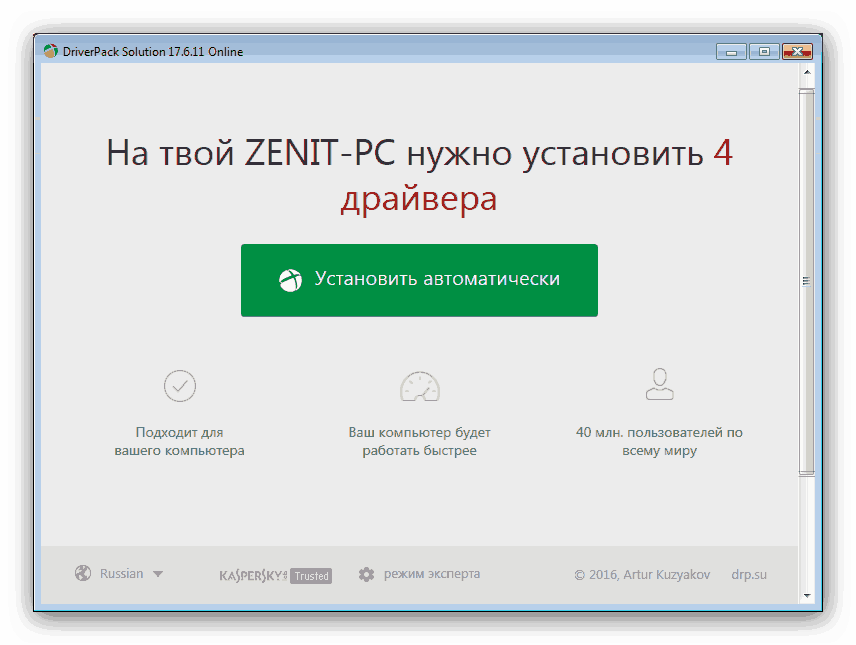

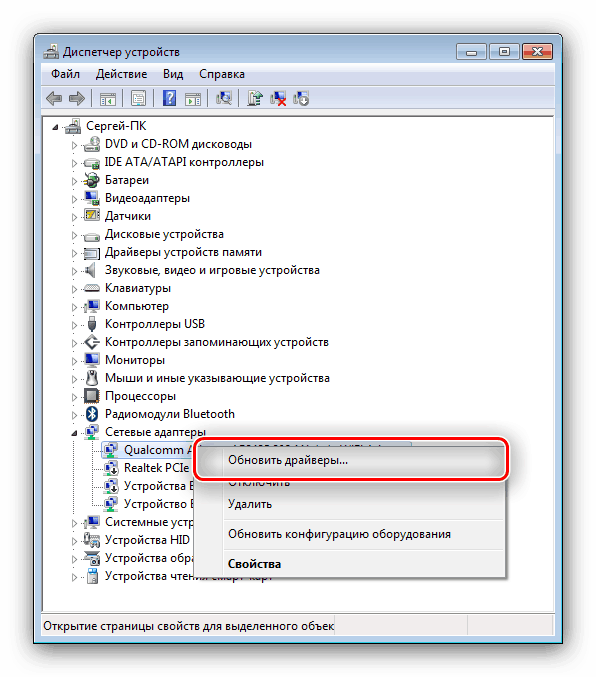













Чёткая статья, всё по теме, Спасибо!!!!!!!!!!!!!!!